Se o instalador do Boot Camp não abrir após usar o Assistente do Boot Camp
Siga estas etapas se o instalador do Boot Camp não abrir automaticamente quando você inicializar o Mac no Windows pela primeira vez.
Depois que você usar o Assistente do Boot Camp para instalar o Windows no Mac, o Mac deverá inicializar no Windows e abrir automaticamente o instalador do Boot Camp em uma janela com a mensagem "Bem-vindo ao instalador do Boot Camp". Em determinadas circunstâncias, esse instalador pode não abrir automaticamente. Siga estas etapas para abri-lo manualmente e concluir o processo de instalação do software de suporte do Windows (drivers).
Abrir o instalador na pasta BootCamp
Como os drivers do Windows ainda não foram instalados, talvez seja mais fácil usar um mouse ou teclado que possam ser conectados via USB em vez de Bluetooth até que essas etapas sejam concluídas.
No Explorador de Arquivos, abra a partição OSXRESERVED, que geralmente é a unidade D. Se você não tiver a partição OSXRESERVED, siga assteps to download and install Windows support software instead of the steps in this article.
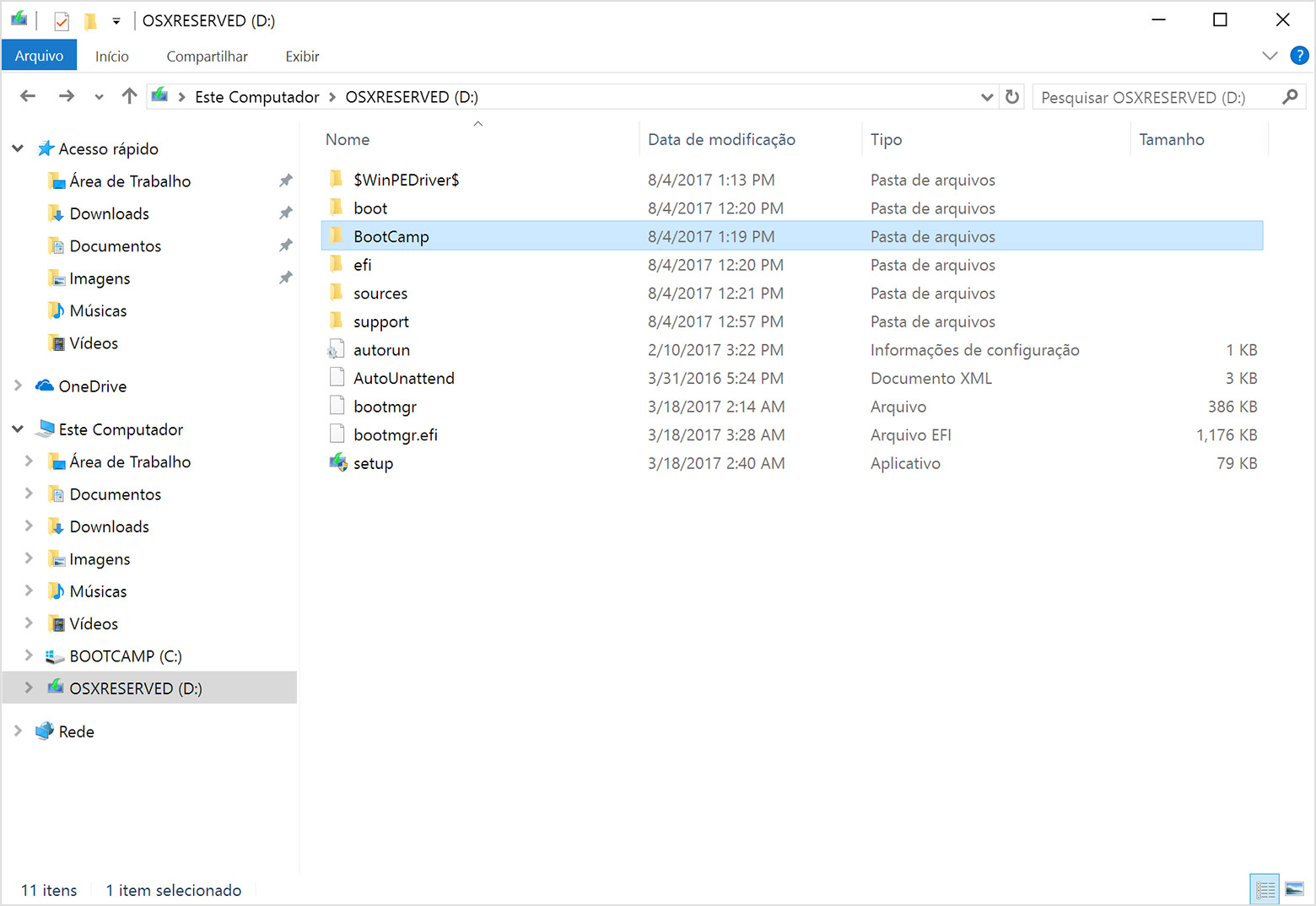
Abra a pasta BootCamp e depois a Instalação. Abra a Instalação somente por meio dessa pasta, não por outro local.
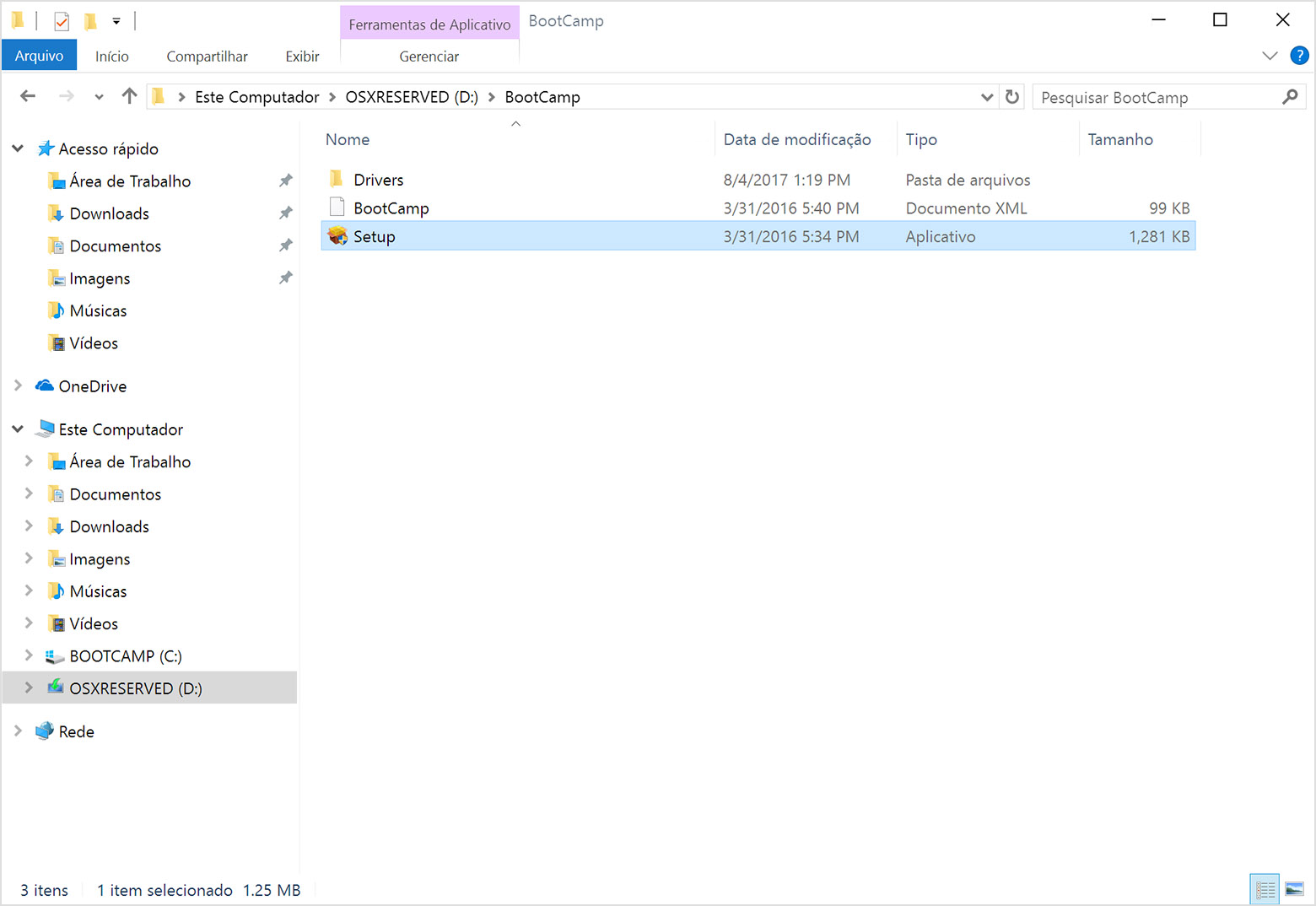
Quando você receber uma solicitação para permitir que o Boot Camp faça alterações no dispositivo, clique em Sim.
Clique em Reparar para iniciar a instalação.
Após a conclusão da instalação, clique em Concluir e em Sim quando receber a solicitação para reiniciar o Mac.
* Se preferir, você poderá abrir a Instalação digitando D:\BootCamp\setup.exe no Prompt de Comando.
As informações sobre produtos não fabricados pela Apple, ou sites independentes não controlados nem testados pela Apple, são fornecidas sem recomendação ou endosso. A Apple não assume responsabilidade alguma com relação à escolha, ao desempenho ou ao uso de sites ou produtos de terceiros. A Apple não garante a precisão nem a confiabilidade de sites de terceiros. Entre em contato com o fornecedor para obter mais informações.
